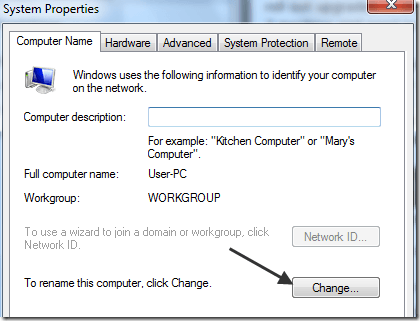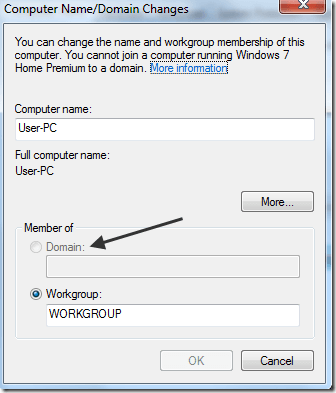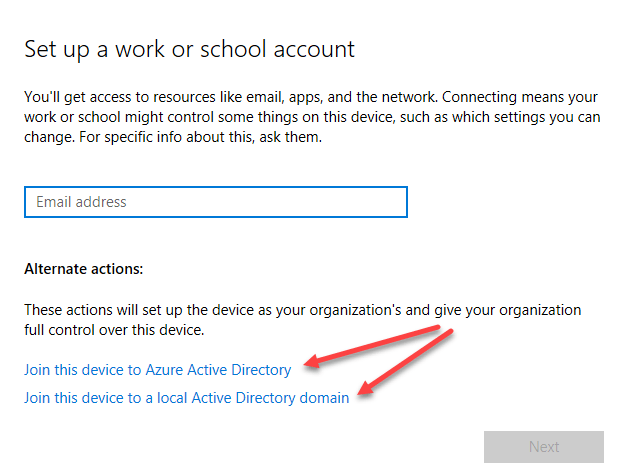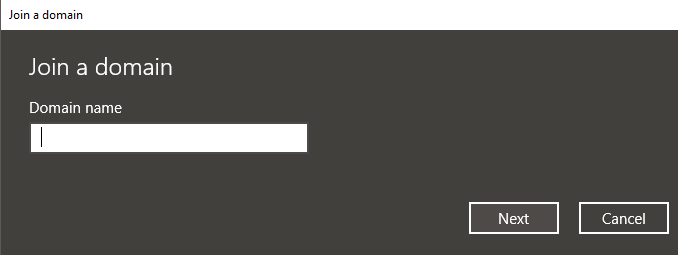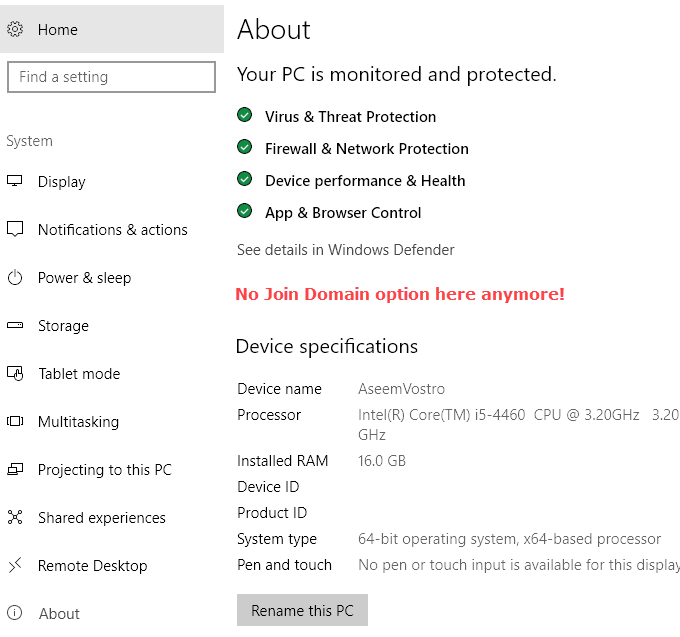Dacă adăugați un nou computer în mediul dvs. corporativ, va trebui cel mai probabil să vă alăturați acestuia într-un domeniu. Procedura este destul de simplă deoarece majoritatea lucrărilor sunt efectuate de server. Procesul este, de asemenea, cam la fel pentru Windows 7, Windows 8 și Windows 10.
Pentru Windows 10, există o modalitate suplimentară de a vă alătura unui domeniu și o voi menționa în jos. De asemenea, vom menționa câteva sfaturi de depanare dacă lipsește opțiunea de a vă alătura unui domeniu, nu vă puteți alătura domeniului etc.
Alăturați-vă computerului în domeniu
faceți clic pe Start și apoi pe Panou de control. Acum faceți clic pe Sistem și securitate, apoi faceți clic pe Sistem. În cele din urmă, faceți clic pe Setări avansate de sistem. Dacă nu vă aflați în vizualizarea categoriei din Panoul de control, puteți să faceți clic direct pe Sistemdirect.
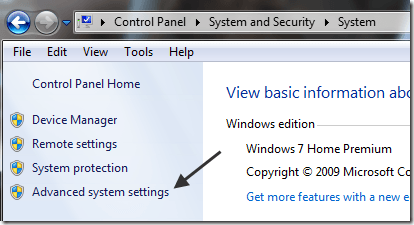 Faceți clic pe fila Nume computerși faceți clic pe butonul Modificațidin partea de jos:
Faceți clic pe fila Nume computerși faceți clic pe butonul Modificațidin partea de jos:
Acum faceți clic pe butonul radio Domeniu și introduceți numele numelui de domeniu pe care doriți să vă conectați la acest computer.
Rețineți că pe computerul meu butoanele Domeniu și ID-ul de rețea sunt goale! De ce? Ei bine, pentru că am Windows 7 Home Premium.
Pentru a vă alătura unui domeniu din Windows 7/8/10, trebuie să faceți upgrade la edițiile Professional sau Ultimate. Ce fel de enervant, dar ce poti face! Ediția Professional vă oferă, de asemenea, BitLocker și capacitatea de a crea o copie de rezervă pentru o rețea de domiciliu sau de afaceri.
Aceasta este de departe cea mai ușoară metodă și funcționează pe toate versiunile de Windows, ceea ce este frumos. În Windows 10, aceștia continuă să schimbe setările și anumite dialoguri au dispărut în timp ce au apărut unele știri.
Windows 10 Alăturați-vă Domeniu Opțiune
În Windows 10, este panoul de control. Ambele se suprapun în multe zone și este puțin confuz. Dacă dați clic pe Start din Windows 10, dați clic pe pictograma Setare (pictograma roată), apoi dați clic pe Conturi, o opțiune numită Accesați locul de muncă sau școala. coloana din stânga.
În partea dreaptă, veți vedea un buton plus numit Conectați <>. Mergeți mai departe și faceți clic pe acesta, care va aduce dialogul de cont Microsoft. Nu încercăm să conectăm un alt cont aici, dar veți vedea opțiunile de aderare la un domeniu Active Directory localsau să vă alăturați unui domeniu Active Azureîn partea de jos.
Dacă dați clic pe domeniul Active Directory local, de exemplu, vi se va cere să introduceți numele domeniului. Veți avea nevoie în mod evident de această și de alte informații de la administratorul domeniului dvs. local.
S-ar putea să vedeți o mulțime de alte site-uri spunând că ar trebui să mergeți la Setări, apoi pe Sistem și apoi pe Despreși făcând clic pe butonul Alăturați domeniu, dar se pare că a fost eliminat în edițiile mai noi ale Windows 10. Am încercat chiar să contul local de Administrator și opțiunea încă nu a apărut acolo. Acum chiar îți oferă informații despre calculatorul tău și asta-i tot. Nu vă puteți alătura unui domeniu din ecranul respectiv.
Depanarea asocierii unui domeniu
Ar fi minunat dacă totul a fost rezolvat prima dată când ați încercat, . Chiar dacă aderarea la un domeniu este în mod normal un proces simplu, există o mulțime de probleme pe care le puteți întâlni. Nu voi fi capabil să le acopere pe toți, dar voi menționa câteva dintre problemele și soluțiile post popular.
Sperăm că ați fost conectat la domeniu! Dacă nu, postați un comentariu aici și voi încerca să vă ajut. Bucurați-vă!